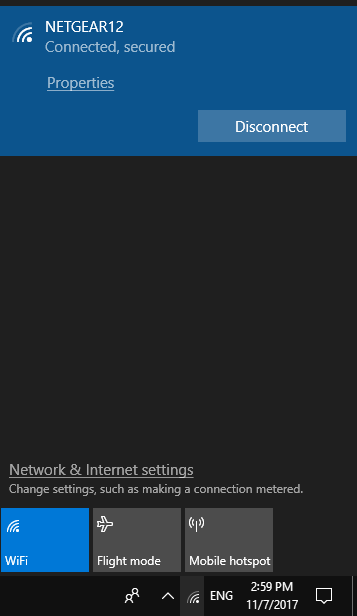Parasti jūs izveidojat savienojumu ar maršrutētāja WiFi Daily un izmantojat internetu, kamēr vien jums nav ļaunu nodomu izmantot kāda cita WiFi. Ja jūs katru dienu izmantojiet tikai vienu vai divus WiFi, labāk būs bloķēt visu pārējo WiFi tīklu parādīšanos jūsu pieejamā WiFi tīkla sarakstā.
Šeit es jums pateiksšu, kā bloķēt visu pārējo wifi tīkla nosaukumu parādīšanos un parādīt un izmantot tikai jūsu bieži izmantoto WiFi tīklu.
Kā bloķēt citus WiFi tīkla signālus
1 - atvērts Komandu uzvedne kā administrators.
2 - Tagad uzrakstiet zemāk norādīto komandu un nospiediet taustiņu Enter.
netsh wlan pievienot filtra atļauju = atļaut ssid = "WIFI SIGNAL NAME"tīkla tips = infrastruktūra
Piezīme: - WIFI SIGNAL NAME vietā vienkārši nomainiet savu WiFi signāla nosaukumu.
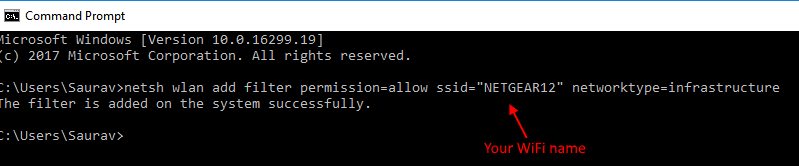
Līdzīgi palaidiet vairāk komandu, lai pievienotu vēl dažus wifi signālus, kurus vēlaties atļaut savā Windows datorā un kurus regulāri savienojat ar datoru.
3 - Kad esat pievienojis visus atļautos wifi tīklus sarakstā, palaidiet tālāk norādīto komandu, lai bloķētu visus pārējos wifi signālus.
netsh wlan pievienot filtra atļauju = denyall networktype = infrastruktūra
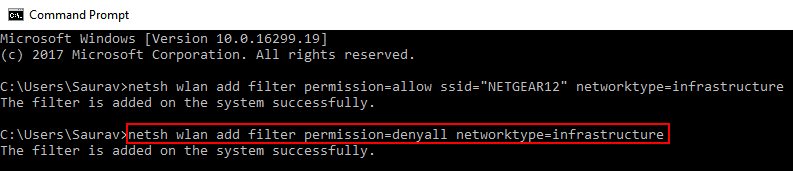
Tas ir viss. Tagad datorā esat bloķējis visus pārējos WiFi signālus.
Kā atsaukt WiFi signālu filtrēšanu un bloķēšanu
Iespējams, vēlēsities šo darbību atsaukt ceļojuma vai kāda cita iemesla dēļ. Lai atsauktu iepriekš minēto darbību un visu atkal atjaunotu pēc noklusējuma, vienkārši palaidiet zemāk norādītās komandas.
netsh wlan dzēst filtra atļauju = denyall networktype = infrastruktūra
noņemiet arī atļauto wifi signālu no baltā saraksta.
netsh wlan izdzēst filtra atļauju = atļaut ssid = "JŪSU WIFI SIGNĀLA VĀRDS"tīkla tips = infrastruktūra
Vienkārši nomainiet savu wifi vārdu komandas “YOUR WIFI SIGNAL NAME”.
Kā apskatīt pašreizējos filtrus
Lai skatītu jūsu izveidotos aktīvos filtrus, izpildiet šādu komandu:
netsh wlan parādīt filtrus
Kā bloķēt tikai noteiktu WiFi signālu
Lai bloķētu tikai noteiktu WiFi signālu, vienkārši izpildiet zemāk norādīto komandu.
netsh wlan dzēst filtra atļauju = bloķēt ssid = ”WIFI SIGNĀLS, kuru vēlaties bloķēt”Tīkla tips = infrastruktūra
Kā apskatīt savu WiFi Current filtru sarakstu
Lai skatītu savu WiFi filtru sarakstu, vienkārši ierakstiet šo komandu.
netsh wlan parādīt filtrus
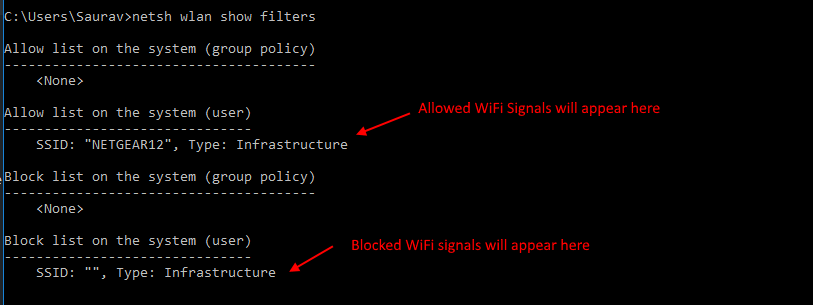
Tas ir viss. Tagad sarakstā parādīsies tikai vēlamie wifi signāli.